Installer og skift til et nyt skærmsprog i Windows 7 Ultimate
Hvis du køber en bærbar computer fra et andet land, og Windows 7 er forudinstalleret, vil du sandsynligvis ændre skærmsproget til det, der bruges i dit land. Det samme, når du for eksempel vil give en computer i gave til en anden, som måske ikke er vild med at bruge Windows 7 på engelsk(English) , og de foretrækker deres lokale sprog. For sådanne scenarier skal du vide, hvordan du installerer og ændrer visningssproget. Fremgangsmåden er forskellig, afhængigt af den version af Windows 7 , du har installeret. I denne vejledning vil vi dække den procedure, du skal følge, når du bruger Ultimate- og Enterprise -udgaver af Windows 7. For andre udgaver, følg med for fremtidige selvstudier.
Download og installer(Install) det nye(New Display) skærmsprog
Først skal du downloade og installere det skærmsprog, du vil bruge. For Ultimate- og Enterprise -udgaver af Windows 7 gøres dette nemt via Windows Update .
Åbn Windows Update og se efter nye opdateringer(check for new updates) . Gennemgå resultaterne, og gå til afsnittet Valgfrit(Optional) . Der kan du se den komplette liste over tilgængelige skærmsprog for din udgave af Windows 7 .
Marker det sprog, du vil installere, og klik på OK .

Du føres tilbage til hovedvinduet i Windows Update -værktøjet. Klik på Installer opdateringer(Install updates) .
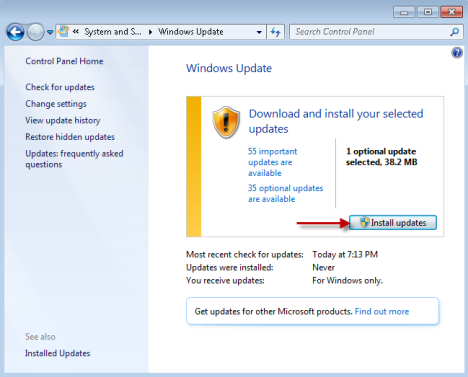
Vent(Wait) på, at opdateringen er downloadet og installeret. Under installationsprocessen åbnes et nyt vindue kaldet 'Installer eller afinstaller skærmsprog'('Install or uninstall display languages') . Hvis du får adgang til det, kan du se forløbet af installationsproceduren. Lad processen køre uden at foretage nogen indgreb.

Når det er gjort, får du besked om, at opdateringerne blev installeret.

Det nye visningssprog er nu installeret, men ikke anvendt. Luk Windows Update- vinduet, og følg instruktionerne i næste afsnit.
Skift skærmsprog
Åbn kontrolpanelet(Control Panel) . I sektionen 'Ur, sprog og region'('Clock, Language, and Region') skal du se efter linket 'Skift visningssprog' . ('Change display language')Klik på den.

Vinduet Region og sprog(Region and Language) åbnes. På fanen Tastaturer og sprog(Keyboards and Languages) skal du gå til rullelisten 'Vælg et visningssprog' . ('Choose a display language')Vælg det nye visningssprog, du vil anvende, og klik på OK .

Du får besked om, at du skal logge af, for at det nye visningssprog kan anvendes. Luk det arbejde, du har åbnet på det tidspunkt, og klik derefter på Log af nu(Log off now) .

Log ind igen, og det nye visningssprog anvendes. Hvis du for eksempel åbner menuen Start(Start Menu) , vil du bemærke, at alle genvejene er navngivet med det sprog, du har valgt.

Konklusion
Som du kan se, er proceduren ikke rigtig kompliceret. Alt du behøver er en smule tålmodighed og et par klik. Hvis du har spørgsmål eller problemer med ovenstående procedure, så tøv ikke med at efterlade en kommentar.
Related posts
Installer og skift til et nyt skærmsprog i Windows 7 med Vistalizator
Installer og skift til et nyt skærmsprog i Windows 7 Home & Pro
Sådan installeres og aktiveres et nyt skærmsprog i Windows 8
Sådan afinstalleres et Windows 7-skærmsprog med Vistalizator
Sådan ændres tastaturets inputsprog i Windows 7
Introduktion til Windows 8.1: Hvad er stille timer, og hvordan konfigurerer man dem?
Sådan ændrer du tastaturets inputsprog på din Mac
Sådan bruger du klippeværktøjet til Windows 10 og Windows 7 -
Sådan ændrer du sproget på Steam: Alt hvad du behøver at vide
Sådan opgraderes til Windows 8 fra Windows 7, Windows Vista eller tidligere
Sådan installeres en Windows 7 eller 8 netværksdelt printer i Mac OS X
Sådan ændres sprog i Firefox på Windows og Mac
Eksperimenter med naturlig sprogsøgning i Windows 7-søgninger
Sådan ændres tastatursproget på Windows 10 -
Sådan tilpasses meddelelsesområdet i Windows 7 og Windows 8
Sådan ændres visningen af datoer, klokkeslæt, valuta og mål
Sådan håndteres XPS-filer med XPS Viewer i Windows 7 eller Windows 8
Sådan ændres sproget på Netflix (7 måder)
Oversæt Windows-logonskærmen til dit lokale sprog
Sådan ændres tastatursproggenvejen i Windows 10 -
